Tizen Studio -asennukset, sen säätö ja poistaminen

- 3230
- 494
- Tyler Kozey
Widgetien ja sovellusten asentaminen Smart TV Samsung laajentaa merkittävästi television toiminnallisia ominaisuuksia, jolloin käyttäjä mahdollistaa kiinnostuksen kohteidensa ohjaaman laitteen omiin tarpeisiinsa. On myös mahdollisuus luoda ohjelmia erikoistyökaluilla, mikä tekee laitteen työstä mahdollisimman mukavan. Tizen -alusta, joka on rakennettu Linuxille ja joka on erottuva joustavuudesta, antaa sinun luoda lukuisia sovelluksia kaikille laitteille.

Joten kokoonpano- ja virheenkorjausta varten voit käyttää Tizen Studio - ohjelmistoilla on laaja joukko työkaluja näihin tarkoituksiin ja tänään on tärkein kehitysympäristö. Asennus ja asettaminen useisiin vaiheisiin.
Asennus Tizen Studio
Työtä varten sinun on ladattava jakelu ja laitettava tarvittava ohjelmisto tietokoneeseen. Tizen -studiopakettien ja Java -ohjelmistokompleksin asentaminen Windows 7/10: een suoritetaan ottaen huomioon käyttöjärjestelmän (32 bittinen - x86/64 bit - x64) vastuuvapaus. Voit selvittää laitteeseesi asennetun bittien määrän, jos napsautat "minun (tämä) tietokone" PKM - Ominaisuudet.
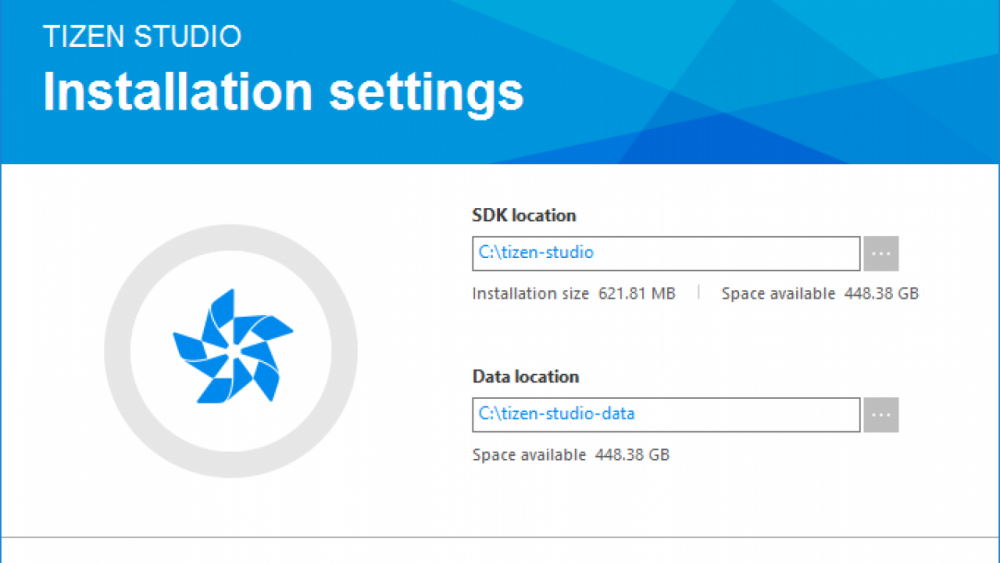
Taisen Studion perustamiseksi suoritamme vuorotellen seuraavat toiminnot:
- Asenna Java -ohjelmistoympäristön nykyinen versio.
- Lataamme Tizen Studion, asennamme hyväksymällä lisenssisopimuksen ehdot ja tarvittaessa asennuspolun muuttaminen.
- Onnistuneen asennuksen jälkeen paketinhallinta avataan (jos työkalu ei käynnisty, siirrymme hakemistoon asennetun Tizen-Studio \ -paketti-manager-ohjelmiston avulla ja avaamme sen manuaalisesti Exoshnikista);
- PACKESS MAIMERS TISAN Studiossa pää SDK -välilehdessä asennamme myös Tizen SDK -työkalusmoduulin "napsauttamalla" Asenna "nimeä vastapäätä, minkä jälkeen siirrymme" Extension SDK "-välilehteen ja asenna Extrat. Vahvistamme asennuksen.
Samsung -tilin rekisteröinti ja tietokoneen IP -osoitteet
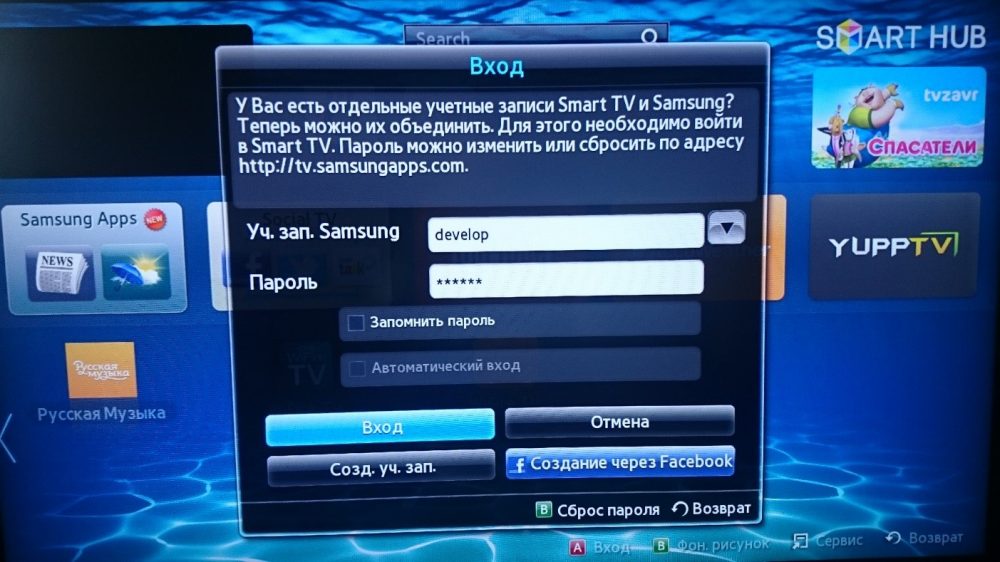
Seuraava vaihe sisältää Samsungin tilin rekisteröinnin. Jos aiemmin luotiin, kaipaamme tätä vaihetta. Rekisteröintiä varten sinun on siirryttävä Samsungin verkkosivustolle, ja kun olet sopinut palvelun käyttöehdoista, täytä vakiorekisteröintilomake, joka osoittaa sähköpostiosoitteen ja valtuutustiedot.
Sen jälkeen meidän on selvitettävä PC -verkkokortin IP -osoite. Tätä varten sinun tulee siirtyä TREI: stä, hakulinjasta tai ohjauspaneelista ”verkkoihin ja yleiseen pääsyn hallintakeskukseen", josta sinun on valittava ”yhteys paikallisella verkon kirjoituksella” (tai Wi-Fi) ja “tiedot” , missä linjassa IPv4 ja IP on ilmoitettu.
Vaihtoehtoinen vaihtoehto on käyttää Windows -komentoriviä ja komentoja Ipconfig, Miksi kutsumme palvelua aloitusvalikosta, etsimään tai käyttämällä ”Win+R) ja komentoja konsolin avulla Cmd. Tipellemme terminaaliin Ipconfig, Napsauta syöttöavainta ja katso IP: n myöntämä IPv4-Adris-rivi. Sitä tarvitaan lisäkokoonpanoon.
Asennus ja käynnistä televisiossa
Lisäksi Tizen Studio -asetukset suoritetaan järjestämällä viestintä televisiovastaanottimen kanssa.
TÄRKEÄ. Laitteiden tulisi tarjota keskeytymätön pääsy Internetiin, kun taas niiden tulisi olla samassa verkossa. Tämä on pääasiallinen ehto onnistuneelle vuorovaikutukselle.Televisiovastaanottimen määrittämiseksi Tizen Studion kanssa työskentelemme seuraavat:
- Yhdistämme televisiovastaanottimen samaan verkkoon kuin tietokone.
- Televisiossa siirrymme Smart Hub -valikkoon, sovellusosioon.
- Napsauta kauko -ohjauksessa painikkeet 1, 2, 3, 4, 5.
- Seurauksena on, että kehittäjätila on aktivoitu ja vastaava ikkuna tulee näkyviin, jolloin sinun on asetettava kytkin kytkin ON -asentoon ja syötettävä tietokoneen IP -osoite vastaavassa kentässä ja paina sitten OK -painiketta.
- Käynnistämme laitteen uudelleen sammuttamalla virtapainike ja irrottamalla verkkovirta.
- Kun olemme kytketty televisiovastaanottimen päälle, siirrymme "sovellukset" -osaan. Jos kaikki tehtiin oikein, viesti "Kehittäjätila" ilmestyy täällä näytön yläalueella.
- Seuraavaksi sinun tulee kirjautua sisään Samsung -tilitilille. Napsauta "+" ja kirjoita tarvittavat tiedot.
- Saamme selville television IP -osoitteen verkossa, jolle siirrymme osioon "verkko" - "verkko", napsauta "IP -asetukset".
- Tietokoneella avaamme Tizen-studion Exoshnikista, joka on luettelossa, missä he laittavat ohjelmistoja (Tizen-Studio/IDE/).
- Rajapinnan oikealla alueella olevalla ohjelmalla löydämme painikkeen ja avaamme etälaitteenhallinnan television yhdistämiseen, napsauta "+" lisätäksesi laitteen avatuun ikkunaan, määrää nimi, IP -osoitteet ja paina " Lisää "(jätämme tiedot porttikenttään). Sen jälkeen napsauta "Yhdistä" ja vaihda vaihtokytkin "ON" -asentoon.
Tämä on Tizen Studio -asetus Widgetsien asentamiseksi Samsung Smart TV Q-, R-, N-, M-, K- ja J -sarjoihin valmistuneiden sarjojen valmistumiseen, mutta varmistaaksesi käyttäjän sovelluksen yhteensopivuuden televisiossa, sinun on luotava ja asennettava sertifikaatit oikein ja asennettava.
Tekijänoikeus- ja jakeluvarmenteiden luominen
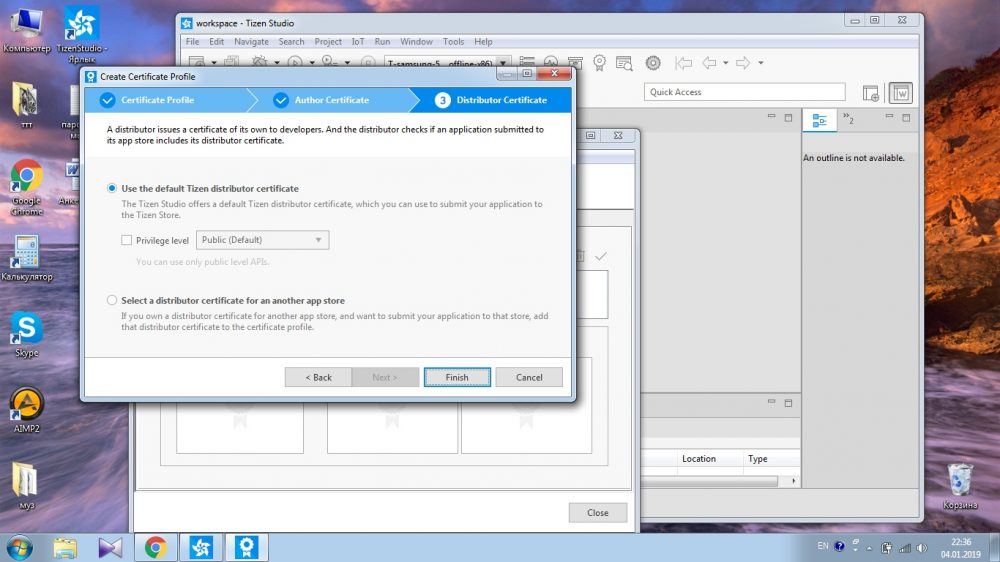
Suoritamme seuraavat toiminnot:
- Napsauta ylemmässä valikossa Tizen Studiossa "Työkalut" ja valitse "Certifate Manager" (tai käytä Hot Keys ALT+Shift+C).
- Napsauta Plus -kuvaketta luodaksesi uuden profiilikertifikaatin.
- Valitse varmenteen tyyppi - "Tizen" (toinen menetelmä sisältää "Samsung" -vaihtoehdon valinnan, niin on huomattava kohde "TV").
- Asetamme todistuksen nimen.
- Juhli kohdetta "Luo uusi kirjailijan sertifikaatti", paina "Next".
- Syötämme nimen ja salasanan lomakkeeseen (tallennamme nämä tiedot mihin tahansa, ne voivat olla hyödyllisiä tulevaisuudessa), napsauta "Seuraava" (jos toinen menetelmä on valittu, tätä seuraa valtuutus Samsung -tilissä).
- Huomautamme, että "oletusarvoinen tizen -jakelijavarmenne" käyttää oletusjakeluvarmenteen käyttämistä (toisessa tapauksessa on huomattava "Luo AW -jakelijavarmenne", napsauta "Seuraava" -painiketta ja kirjoittaa salasana, voit käyttää aiemmin luotua -A.
- Napsauta "Valmis" ja "OK" -painikkeet.
Projektin luominen ja sovellusasennus
Voit luoda projektin ja asentaa widgetit seuraavat:
- Napsauta Taisen Studiossa ylemmän työkalurivin painiketta (tai ylitä "tiedosto" - "uusi" - "Tizen Project"), valitse "malli" -tyyppi, paina "Next";
- Valitse TV -profiili, napsauta "Seuraava";
- Merkitse seuraavalle sivulle verkkosovellustyyppi (CSS + HTML + JS);
- Seuraavaksi valitse perusprojektimalli;
- Kirjoitamme projektin nimen ja napsauta "viimeistely";
- Nyt sinun on ladattava ja purettava vaadittavat ohjelmistot Tizen TV: lle, jonka jälkeen vedämme elementit ohjelmistoarkistosta projektiin vahvistaen toiminnan;
- Napsauta PMK -nimistä Project -valikosta, valitse Suorita nimellä - 1 Tizen Web -sovellus.
Jos kaikki vaiheet toteutetaan oikein, ohjelmisto on saatavana televisiossa.
Poisto
Yksittäisten pakettien poistamiseksi voit käyttää paketinhallintaa, pää SDK: n ja "Extension SDK" -välilehdet, jotka voit asentaa ja poistaa moduulit ja työkalut painamalla vastaavaa painiketta vastapäätä heidän nimiä vastapäätä. Jos paketti on jo lisätty, "Poista" -painike on käytettävissä.
Voit poistaa Tizen Studion kokonaan, voit käyttää GUI: n asennuksen:
- Käynnistämme Taisen Studio Dection -ohjelman.
- Valitse komponentit, jotka tulisi poistaa (jos SDK -tietoja tai näppäimistöä ei ole valittu, niiden kansioiden tiedostot tallennetaan ja niitä voidaan käyttää tulevaisuudessa). SDK -dataluettelo sisältää käyttäjän luomat tiedot. KeyStore on näppäinten tallennus. Jos Tizen Studion asentaminen uudelleen, sinun on luotava kopioita sertifikaatioista tai poistettava liput pisteissä ennen Deinstal -prosessin alkua.
- Voit poistaa kaikki moduulit ja työkalut sekä käyttäjätiedostot napsauttamalla "Poista" -painiketta. Jos SDK -tiedot ja KeyStore -komponentit merkitään, ne myös poistetaan.
- « Mikä käyttöjärjestelmä valita televisiosta älytelevisiossa - Webos, Tizen tai Android
- Flipboard - millainen sovellus se on, ja miksi sitä käytetään »

